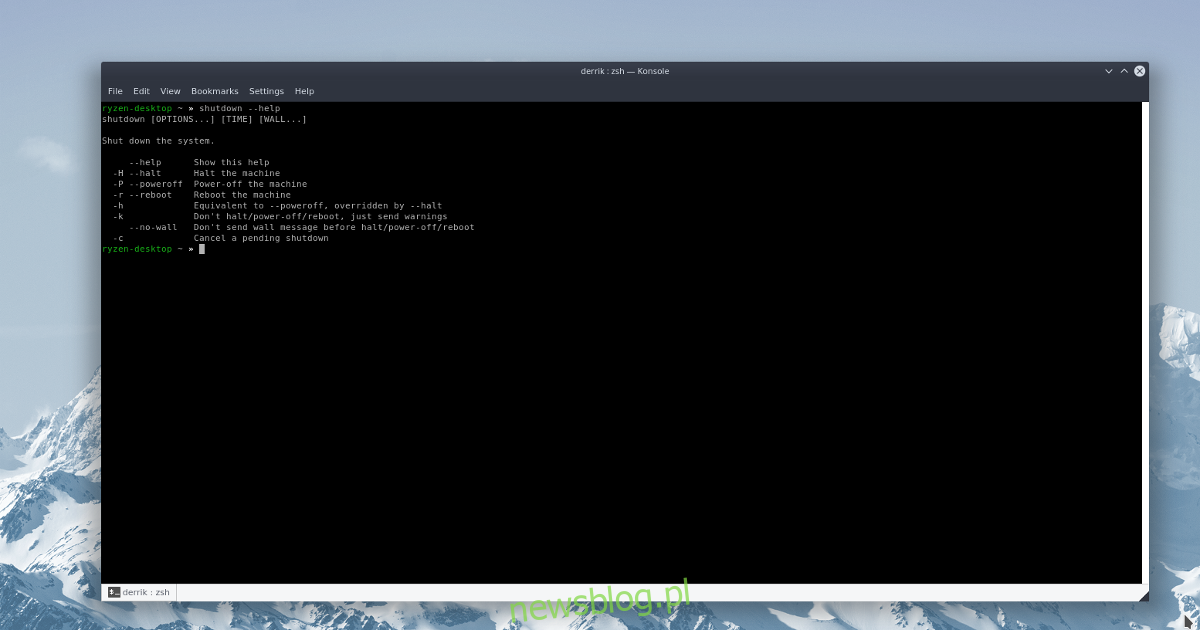Istnieje wiele różnych wskazówek i sztuczek w systemie Linux, które mogą naprawdę poprawić Twoje życie i produktywność. Jedną z takich sztuczek jest nauczenie się planowania wyłączania na komputerze z systemem Linux.
W tym przewodniku omówimy, jak zaplanować dowolny komputer z systemem Linux, aby automatycznie wyłączał się zgodnie z harmonogramem. Ponadto omówimy, jak korzystać z przydatnego narzędzia rtcwake do automatycznego wybudzania komputera!
Spis treści:
Narzędzie zamykania
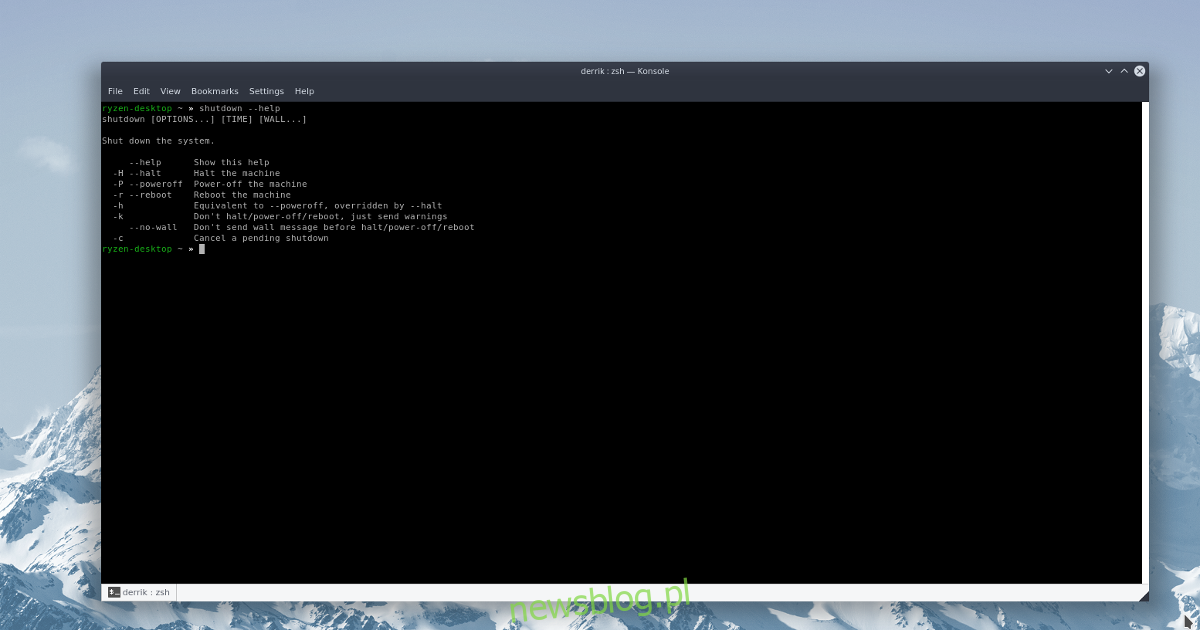
Wyłączanie systemu Linux automatycznie działa najlepiej z wbudowanym narzędziem do zamykania. Program zamykający jest automatycznie dołączany do wszystkich dystrybucji Linuksa, więc nie ma potrzeby, aby go zainstalować. Korzystanie z niego jest dość proste i działa w oparciu o czas 24 godzin.
Uwaga: nie wiesz, jak działa czas 24-godzinny? Skorzystaj z tego bezpłatnego narzędzia do obliczania konwersji.
Włączanie i wyłączanie systemu Linux wymaga uprawnień administratora. Shutdown nie będzie działał poprawnie bez powłoki roota. Aby zdobyć roota, otwórz terminal i zaloguj się do użytkownika root za pomocą su. Alternatywnie, jeśli su nie działa, wypróbuj sudo -s.
su -
lub
sudo -s
W przypadku roota polecenie shutdown teraz działa. Aby natychmiast wyłączyć komputer z systemem Linux, wykonaj:
shutdown -P now
Alternatywnie, aby zaplanować wyłączenie w określonym czasie, zastąp teraz określonym przedziałem czasowym. W tym przykładzie ustawimy Linux tak, aby wyłączył się dokładnie o godzinie 19:25 (07:25 PM).
shutdown -P 19:25
W dowolnym momencie można anulować zaplanowane polecenie zamknięcia za pomocą flagi c. Anuluj zamknięcie za pomocą:
shutdown -c
Uruchom ponownie za pomocą narzędzia zamykania
Używanie polecenia shutdown do automatycznego wyłączania komputera z systemem Linux o określonej godzinie jest przydatne. Jednak pomimo swojej nazwy shutdown może znacznie więcej. Jedną z bardziej przydatnych funkcji tego polecenia jest flaga „restartu”. Dzięki niemu polecenie zrestartuje komputer z systemem Linux zgodnie z harmonogramem.
Użycie flagi r do zaplanowania ponownego uruchomienia z zamykaniem działa tak samo, jak działa flaga P. Po prostu napisz polecenie, podaj czas i użyj flagi:
shutdown -r 19:25
Jak zawsze, aby wyłączyć polecenie reboot, wykonaj shutdown -c.
Zaplanuj wybudzenia
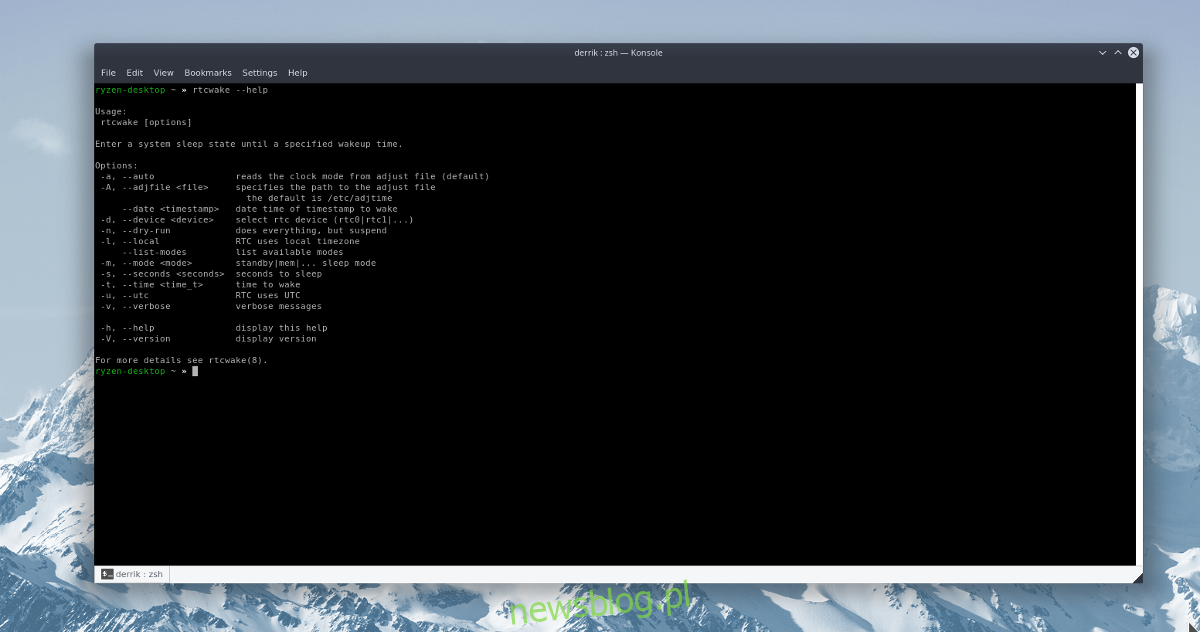
Rtcwake to narzędzie, które pozwala użytkownikom zawiesić komputer i zaplanować jego wznowienie w późniejszym czasie. W przeciwieństwie do zamknięcia, polecenie rtcwake może używać różnych typów harmonogramów. W szczególności działa z czasem sekund i UTC (24 HR).
To narzędzie ma wiele różnych ustawień i funkcji. Aby jak najlepiej wykorzystać rtcwake, zapisz ściągawkę poleceń w pliku tekstowym do późniejszego przeczytania.
rtcwake --help >> ~/rtcwake-help.txt
Wstrzymaj w pamięci RAM i obudź
Popularnym sposobem uśpienia komputera jest zawieszenie go w pamięci RAM. Wiele osób wybiera tę trasę, zamiast zawieszać się na dysku, ponieważ zawieszanie w pamięci RAM zapewnia doskonałe oszczędności energii w laptopach. Dzięki narzędziu rtcwake ten rodzaj zawieszenia można zautomatyzować. Aby zaplanować automatyczne zawieszenie komputera z systemem Linux w pamięci RAM i obudzenie po 8 godzinach, wprowadź następujące polecenia.
Uwaga: narzędzie RTCwake może używać zarówno sekund, jak i czasu UTC. Aby uzyskać bardziej precyzyjne wybudzenia, najlepiej użyć sekund.
su -
lub
sudo -s rtcwake -m mem -s 28800
Wstrzymaj na dysku i obudź się
Wolisz zawiesić na dysku, gdy uśpisz komputer z systemem Linux? Dlaczego nie zaplanować tego z rtcwake! Zdobądź powłokę roota i wykonaj następujące czynności, aby zawiesić na dysku na 12 godzin.
rtcwake -m disk -s 43200
Zawieś i inne operacje
Automatyczne usypianie i budzenie jest całkiem przydatne, ale co z uruchamianiem programów zaraz po wybudzeniu? Na szczęście dzięki sposobowi działania systemów Linux i UNIX można łatwo przesłać rtcwake do innych poleceń. Na przykład, aby uruchomić Libre Office bezpośrednio po powrocie rtcwake ze stanu wstrzymania, uruchom to polecenie.
Uwaga: podczas przesyłania innych poleceń za pomocą rtcwake najlepiej jest użyć sudo, w przeciwnym razie programy lub skrypty mogą otwierać się z niewłaściwym użytkownikiem.
sudo rtcwake -m mem -s 28800 && libreoffice
Dodanie && mówi Bashowi, aby wykonał jedną operację ORAZ inną i tak dalej. Na przykład, aby uruchomić wiele programów po powrocie ze stanu wstrzymania, spróbuj:
sudo rtcwake -m mem -s 2800 && libreoffice && firefox && gnome-terminal && gimp
Nie zawieszaj, ale obudź się
Narzędzie rtcwake często natychmiast zawiesza się, aby później się obudzić. Jeśli chcesz zawiesić komputer z systemem Linux, gdy uznasz to za stosowne, ale zaplanuj budzenie, musisz skorzystać z funkcji braku. Użycie no mówi rtcwake, aby nie zawieszał, ale budził się zgodnie z ustalonym harmonogramem.
Używanie flagi no z rtcwake oznacza, że nie ma potrzeby określania typu zawieszenia, ponieważ system zakłada, że użytkownik zrobi to ręcznie później. Zamiast tego po prostu określ, kiedy się obudzić.
su -
lub
sudo -s rtcwake -m no -s 43200